Photoshop制作地狱火文字特效(3)
来源:
作者:
学习:3024人次
6.再将前景色和背景色设置为白色和黑色。建立一个新图层,然后执行滤镜-渲染-云彩。再按CTRL+T自由变换命令调整好云彩图层的大小,并设置图层混合模式为颜色减淡。
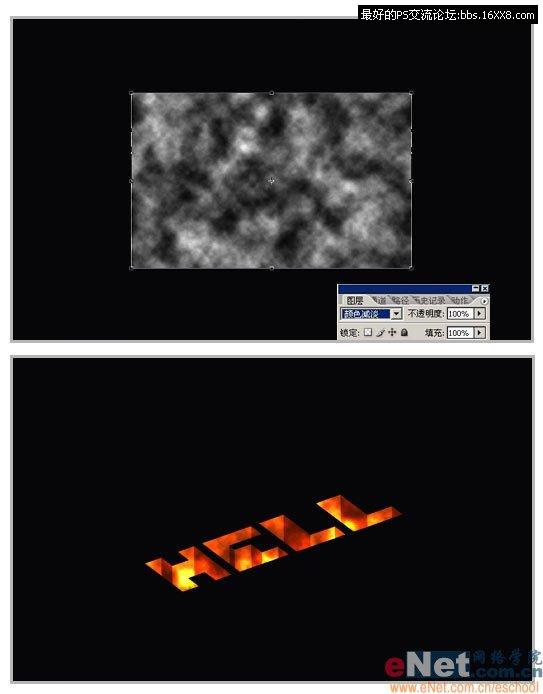
7.现在在最上层建立一个新图层并用黑色填充。选中工具箱中的画笔工具用默认的画笔形状,将画笔的的硬度设置为0,颜色设置为白色。在图中1-4的部分尽心涂抹编辑。

8.双击该图层加入描边图层样式,设置如下图所示:
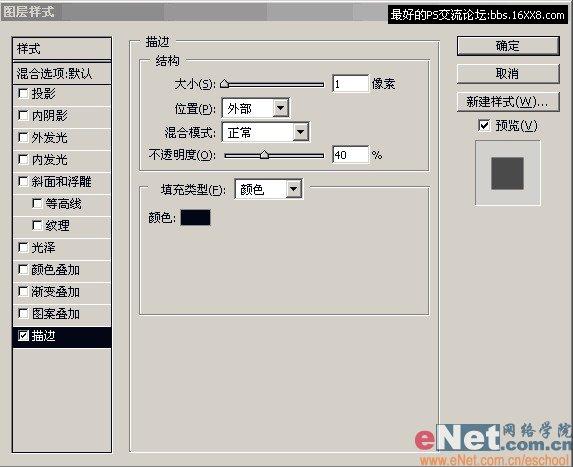
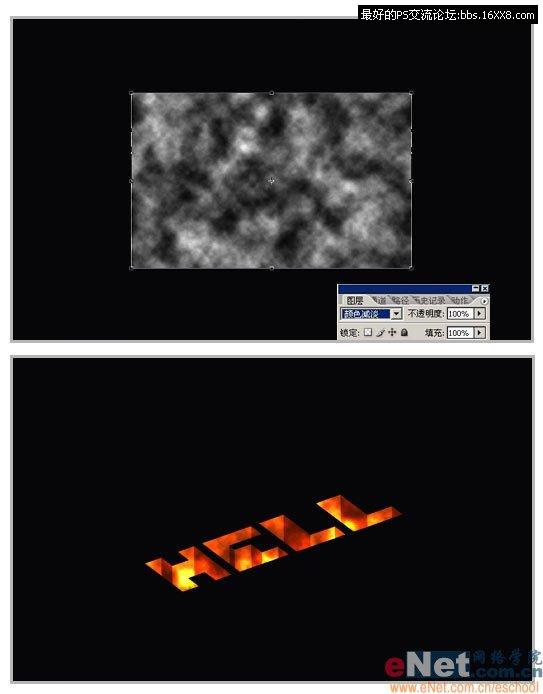
7.现在在最上层建立一个新图层并用黑色填充。选中工具箱中的画笔工具用默认的画笔形状,将画笔的的硬度设置为0,颜色设置为白色。在图中1-4的部分尽心涂抹编辑。

8.双击该图层加入描边图层样式,设置如下图所示:
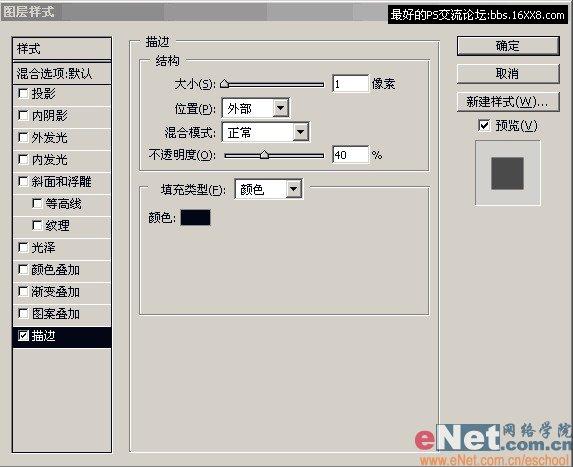
学习 · 提示
相关教程
关注大神微博加入>>
网友求助,请回答!







